- 首页
-
PDF加密
-
PDF扫描打印
- PDF知识库
 PDF软件工具集
PDF软件工具集
 2020-11-18
2020-11-18
 5580
5580
 福昕编辑器个人版
福昕编辑器个人版
如何在PDF文档中合并文本?在我们日常的工作中,时常会接收到PDF文档,有时需要对文档进行编辑,如果上一个段落增加的文字太多,那么后面的文本框全部都要往后移动才能不被文字遮挡,这样真的太浪费时间了。有没有什么方法可以解决这个问题呢?当然有,那就是将文本链接合并起来,今天小编就以福昕PDF编辑器个人版为例,跟大家分享文本合并的小妙招。

1、在本站下载【福昕PDF编辑器个人版】,完成安装并打开,点击页面上的【快速打开】,从文件夹中选中PDF文档,点击【打开】进行导入。
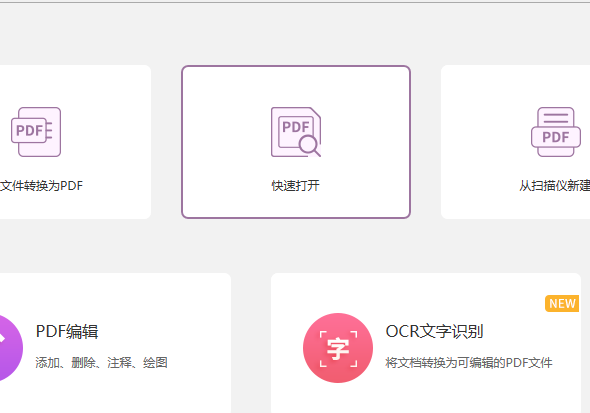
2、点击页面顶部功能区中的【编辑】,再点击【链接&合并文本】。
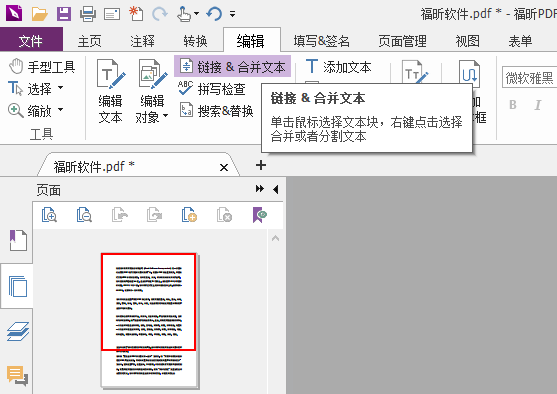
3、回到内容页面,一次点击需要合并的文本框,此时文本框将变为黑色背景,框内出现红底的数字序号,将文本框都选中后点击页面左上角的【合并】即可。
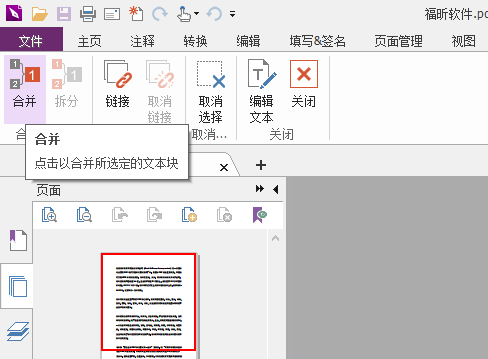
如何在PDF文档中合并文本?以上就是PDF合并文本的方法啦,大家在完成文本合并后可以在左上角区域在点击【编辑文本】回到编辑页面,或点击【关闭】退出合并页面,最后不要忘记保存文档哦。

